Se você tiver um conjunto de calendários que você vê com frequência juntos, como seus colegas de trabalho ou sua família, o uso de grupos de calendário facilita a visualização dos agendamentos combinados rapidamente. Os grupos de calendário também podem incluir recursos, calendários da Internet ou calendários do SharePoint.
Observação: Esse recurso requer uma conta do Microsoft Exchange Server.
Assista a um pequeno vídeo sobre como criar um grupo de calendário.

Criar um grupo de calendários
Há duas maneiras de criar um grupo de calendário:
-
Escolher membros em uma lista de Catálogo de Endereços ou contatos
-
Criar um grupo de calendário com base nos calendários que você está exibindo
Escolher membros de uma lista de endereços ou contatos
-
Em Calendário, na guia Página Inicial , no grupo Gerenciar Calendários , clique em Grupos de Calendário > Criar Novo Grupo de Calendário.
-
Digite um nome para o novo grupo de calendário e clique em OK.
-
Em Catálogo de Endereços, escolha a lista Catálogo de Endereços ou Contato na qual você deseja escolher membros do seu grupo.
-
Procure nomes ou digite-os na caixa Pesquisar , clique no nome desejado e clique em Membros do Grupo. Repita esta etapa para cada calendário que você deseja incluir no grupo e clique em OK.
Criar um grupo de calendário com base nos calendários que você está exibindo
-
Em Calendário, na guia Página Inicial , no grupo Gerenciar Calendários , clique em Grupos de Calendário > Salvar como Novo Grupo de Calendário.
-
Digite um nome para o novo grupo de calendário e clique em OK.
Observações:
-
O novo grupo de calendário abre ao lado de todos os calendários ou grupos que já estavam abertos.
-
Para adicionar outros calendários à exibição, selecione as caixas de marcar dos calendários desejados no Painel de Navegação.
-
Adicionar calendários a um grupo de calendário
Para adicionar um calendário a um grupo de calendário existente, no Painel de Navegação, arraste-o para o grupo de calendário desejado.
Se o calendário que você deseja adicionar não estiver no painel de navegação, faça o seguinte:
-
Em Calendário, na guia Página Inicial , no grupo Gerenciar Calendários , clique em Abrir Calendário e clique no tipo de calendário desejado.
-
Procure nomes ou digite-os na caixa Pesquisar , clique no nome desejado e clique em Calendário. Repita esta etapa para cada calendário que você deseja incluir no grupo e clique em OK. Os calendários adicionados aparecem na pasta Calendários Compartilhados no Painel de Navegação.
Observação: No Modo de Exibição de Agendamento, você pode clicar na caixa Adicionar um Calendário na parte inferior da exibição e, em seguida, inserir o nome desejado. O calendário é adicionado à pasta Calendários Compartilhados no Painel de Navegação.
-
No Painel de Navegação, arraste o calendário de Calendários Compartilhados para o grupo de calendário desejado.
Observação: Você pode mover um membro de qualquer grupo de calendário para um grupo diferente. No Painel de Navegação, arraste o calendário para o grupo de calendário desejado.
Exibir um grupo de calendário
-
Na caixa Painel de Navegação, selecione a caixa marcar de calendário.
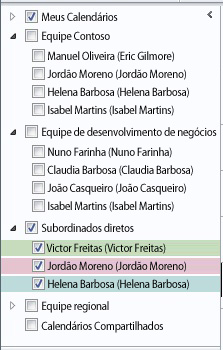
Os calendários de grupo aparecem lado a lado ou no Modo de Exibição de Agendamento horizontal. Para ver os calendários no modo de sobreposição, faça o seguinte:
-
Na guia Página Inicial , no grupo Organizar , clique em Dia, Semana de Trabalho, Semana ou Mês.
Os calendários são organizados lado a lado.
-
Clique na seta Exibir no Modo de Sobreposição na guia em cada calendário que você deseja sobrepor.
Observações:
-
Qualquer calendário no Painel de Navegação pode ser exibido junto com qualquer grupo, mesmo que não seja um membro desse grupo. Você também pode exibir vários grupos de calendário juntos. Selecione a caixa marcar de qualquer calendário ou grupo de calendário que você deseja exibir.
-
Você pode ocultar qualquer calendário do modo de exibição desmarcando sua caixa de marcar no Painel de Navegação ou clicando em Fechar Calendário na guia do calendário. Isso só altera os calendários na exibição atual. Ele não remove nenhum calendário de um grupo de calendário.
-
Excluir um grupo de calendário
-
No Painel de Navegação, clique com o botão direito do mouse no grupo de calendário que você deseja excluir e clique em Excluir Grupo.










